一、路由器
1.1 什么是路由器?
路由器(Router)是连接两个或多个网络的硬件设备,在网络间起网关的作用,是读取每一个数据包中的地址然后决定如何传送的专用智能性的网络设备。
1.2 路由器工作原理以及功能
原理: 根据具体的IP地址来转发数据。
功能:
(1)实现IP、TCP、UDP、ICMP等网络的互连。
(2)对数据进行处理。收发数据包,具有对数据的分组过滤、复用、加密、压缩及防护墙等各项功能。
(3)依据路由表的信息,对数据包下一传输目的地进行选择。
(4) 进行外部网关协议和其他自治域之间拓扑信息的交换。
(5) 实现网络管理和系统支持功能。
1.3 路由表
路由表是一个存储在路由器或者联网计算机中的一个类数据库;
路由表存储着指向特定网络地址的路径;
路由表中含有网络周边的拓扑信息。
1.4 路由的种类
路由分为直连路由和非直连路由。
直连路由: 路由器接口所连接的子网的路由方式称为直连路由
非直连路由: 通过路由协议从别的路由器学到的路由称为非直连路由
非直连路由中包括静态路由和动态路由协议。
静态路由需要网络管理员手动添加,一旦拓扑发生改变,原先的静态路由就要由管理员根据情况进行静态路由的增或删。
动态路由是路由器之间相互学习自己不具备而别人具备的路由,即使拓扑发生变化,只需要在相对应的接口宣告或者取消宣告即可,其他路由会根据情况进行更新,从而实现实现动态学习。动态路由主要包含OSPF、RIP等,这里不做过多描述,后续会有文章进行详细解释。
路由表的形成就是由这些路由配置形成的(直连路由、静态路由、动态路由协议)
二、静态理由
静态路由(Static routing) 是一种路由的方式。静态路由是手动进行配置的,而非动态决定。静态路由是固定的,不会改变,即使网络状况已经改变。一般来说,静态路由是由网络管理员逐项加入路由表。静态路由适用于中小型网络。
优点:
-
网络安全保密性高。 动态路由因为需要路由器之间频繁地交换各自的路由表,而对路由表的分析可以揭示网络的拓扑结构和网络地址等信息。因此,网络出于安全方面的考虑也可以采用静态路由。
-
不占用网络带宽。 因为静态路由不会产生更新流量。
缺点:
- 网络管理员难以全面地了解整个网络的拓扑结构。
- 当网络的拓扑结构和链路状态发生变化时,路由器中的静态路由信息需要大范围地调整,这一工作的难度和复杂程度非常高。
- 当网络发生变化或网络发生故障时,不能重选路由,导致路由失败。
三、eNSP静态路由实验
静态路由的配置为:ip route-static [ 非直连网段 ] [ 子网掩码 ] [ 下一跳地址 ]
例如,有一个非直连网段为192.168.4.0,其子网掩码(Mask)为 24(255.255.255.0),下一跳( NextHop)为192.168.5.1;则命令为 ip route-static 192.168.4.0 24 192.168.5.1
(注:数据通信是双向的,所以下一跳的地址为数据通信方向上的下一个路由器的入接口,也就是说,在同一个路由器上,数据包的去和回所对应的下一跳地址是不一样的)
拓扑如下:
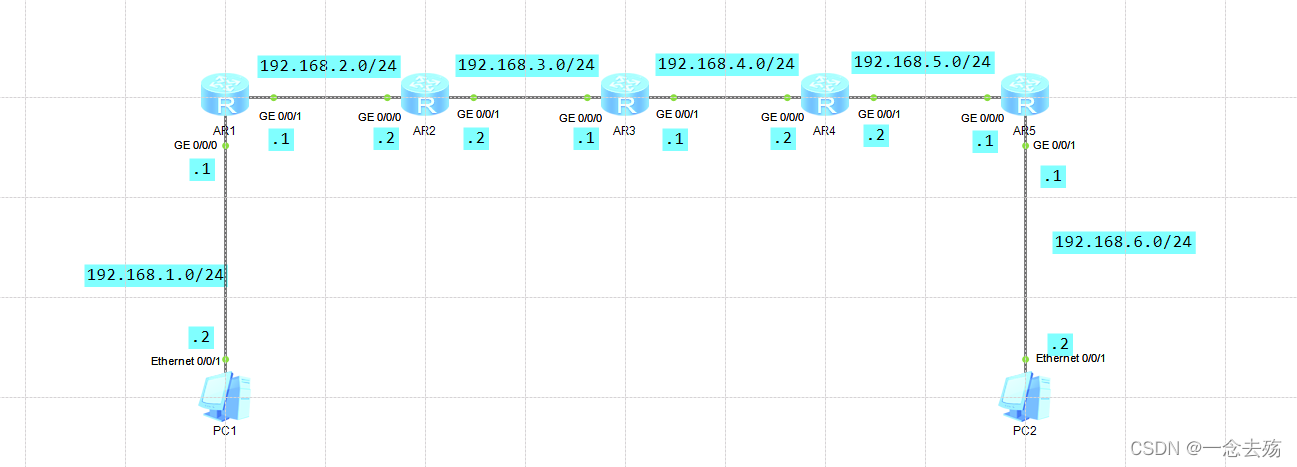
PC1配置:
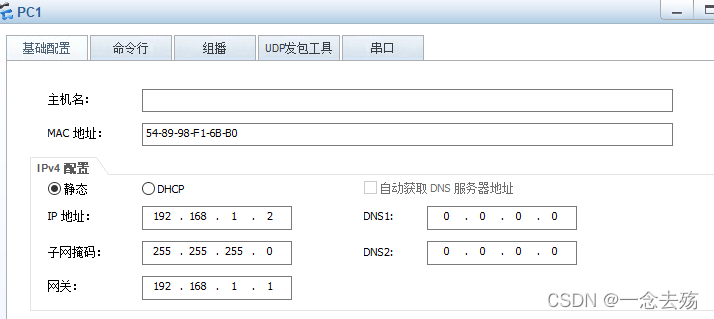
PC2配置:
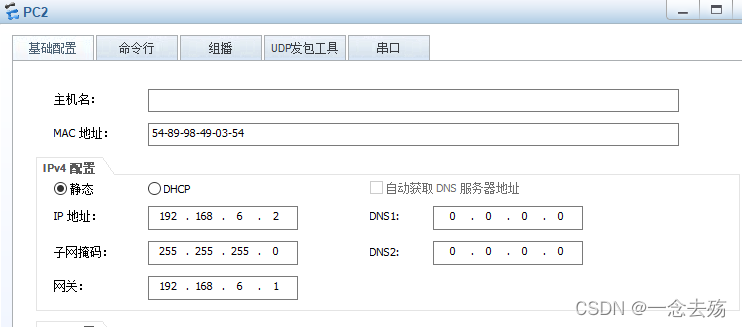
AR1配置:
<Huawei>sys
[Huawei]sysname AR1
[AR1]int g0/0/0
[AR1-GigabitEthernet0/0/0]ip address 192.168.1.1 24
[AR1-GigabitEthernet0/0/0]int g0/0/1
[AR1-GigabitEthernet0/0/1]ip address 192.168.2.1 24
[AR1-GigabitEthernet0/0/1]quit
[AR1]ip route-static 192.168.3.0 24 192.168.2.2
[AR1]ip route-static 192.168.4.0 24 192.168.2.2
[AR1]ip route-static 192.168.5.0 24 192.168.2.2
[AR1]ip route-static 192.168.6.0 24 192.168.2.2
AR2配置:
<Huawei>sys
[Huawei]sysname AR2
[AR2]int g0/0/0
[AR2-GigabitEthernet0/0/0]ip add 192.168.2.2 24
[AR2-GigabitEthernet0/0/0]int g0/0/1
[AR2-GigabitEthernet0/0/1]ip add 192.168.3.2 24
[AR2-GigabitEthernet0/0/1]q
[AR2]ip route-static 192.168.1.0 24 192.168.2.1
[AR2]ip route-static 192.168.4.0 24 192.168.3.1
[AR2]ip route-static 192.168.5.0 24 192.168.3.1
[AR2]ip route-static 192.168.6.0 24 192.168.3.1
AR3配置:
<Huawei>sys
[Huawei]sys AR3
[AR3]int g0/0/0
[AR3-GigabitEthernet0/0/0]ip add 192.168.3.1 24
[AR3-GigabitEthernet0/0/0]int g0/0/1
[AR3-GigabitEthernet0/0/1]ip add 192.168.4.1 24
[AR3-GigabitEthernet0/0/1]q
[AR3]ip route-static 192.168.1.0 24 192.168.3.2
[AR3]ip route-static 192.168.2.0 24 192.168.3.2
[AR3]ip route-static 192.168.5.0 24 192.168.4.2
[AR3]ip route-static 192.168.6.0 24 192.168.4.2
AR4配置:
<Huawei>sys
[Huawei]sys AR4
[AR4]int g0/0/0
[AR4-GigabitEthernet0/0/0]ip add 192.168.4.2 24
[AR4-GigabitEthernet0/0/0]int g0/0/1
[AR4-GigabitEthernet0/0/1]ip add 192.168.5.2 24
[AR4-GigabitEthernet0/0/1]q
[AR4]ip route-static 192.168.1.0 24 192.168.4.1
[AR4]ip route-static 192.168.2.0 24 192.168.4.1
[AR4]ip route-static 192.168.3.0 24 192.168.4.1
[AR4]ip route-static 192.168.6.0 24 192.168.5.1
AR5配置:
<Huawei>sys
[Huawei]sys AR5
[AR5]int g0/0/0
[AR5-GigabitEthernet0/0/0]ip add 192.168.5.1 24
[AR5-GigabitEthernet0/0/0]int g0/0/1
[AR5-GigabitEthernet0/0/1]ip add 192.168.6.1 24
[AR5-GigabitEthernet0/0/1]q
[AR5]ip route-static 192.168.1.0 24 192.168.5.2
[AR5]ip route-static 192.168.2.0 24 192.168.5.2
[AR5]ip route-static 192.168.3.0 24 192.168.5.2
[AR5]ip route-static 192.168.4.0 24 192.168.5.2
查看AR1的路由表及当前配置:
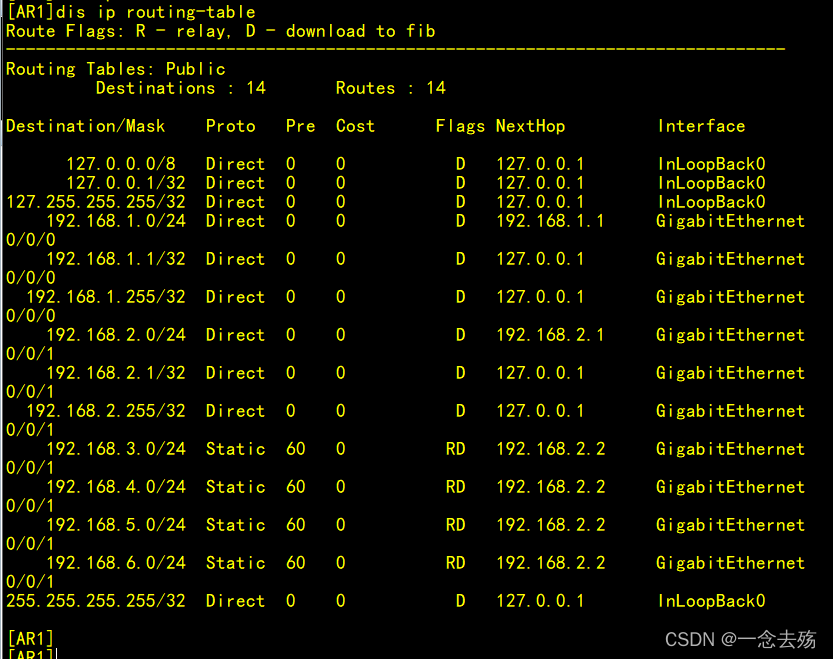
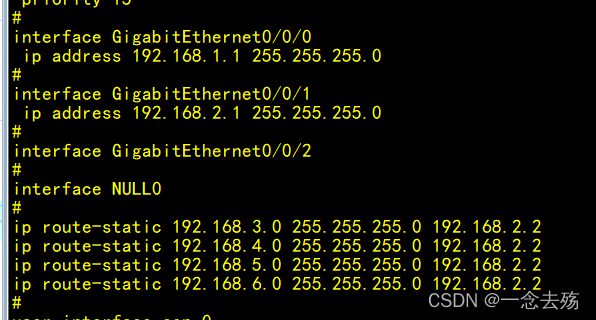
查看AR2的路由表及当前配置:
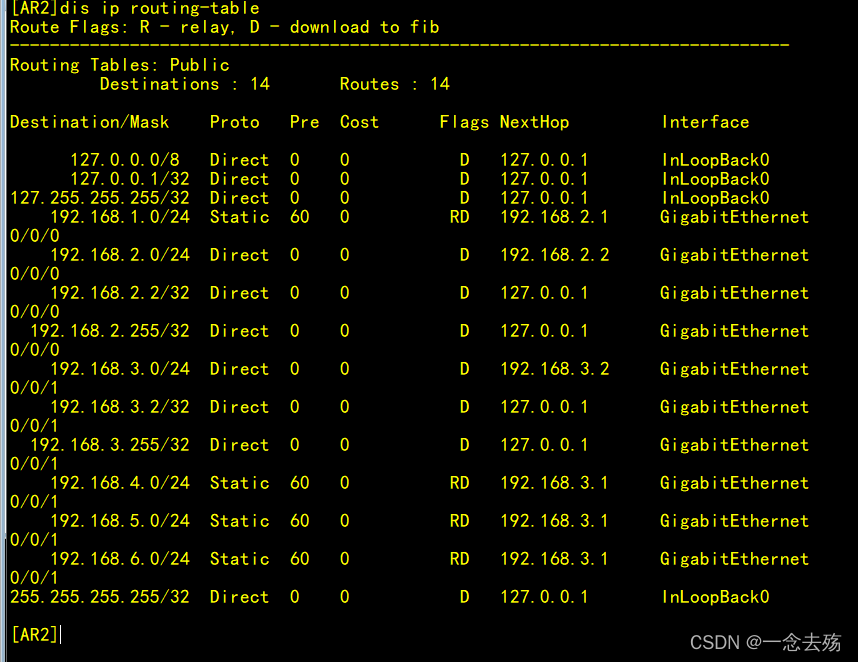
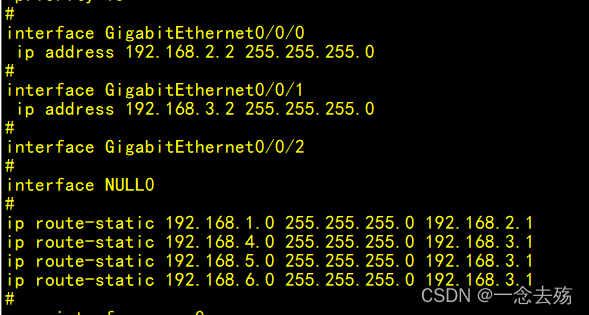
查看AR3的路由表及当前配置:
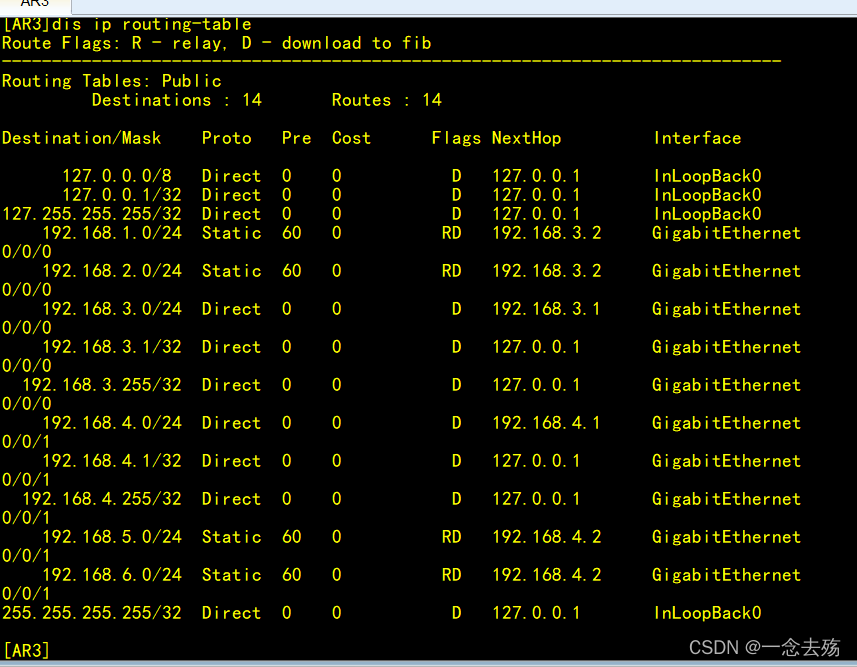
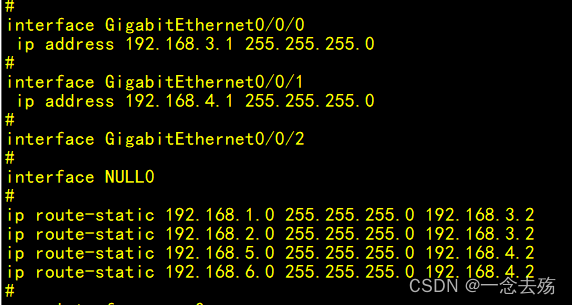
查看AR4的路由表及当前配置:
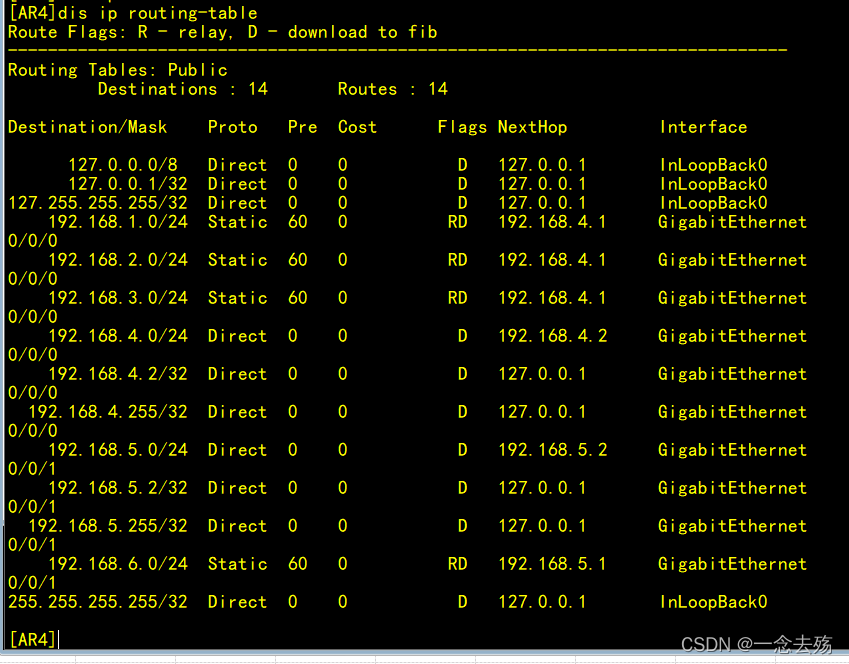
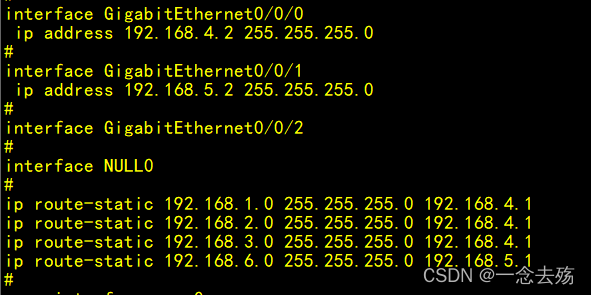
查看AR5的路由表及当前配置:
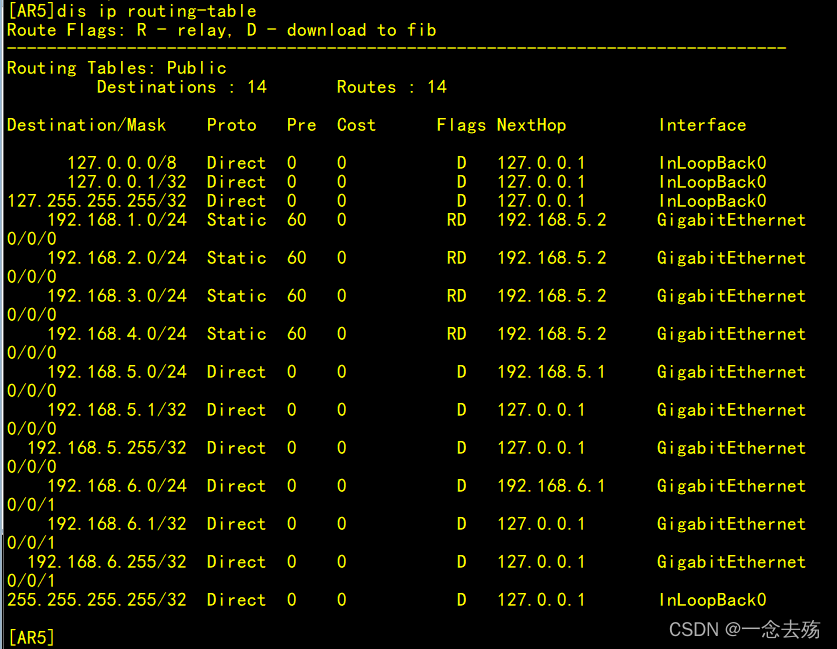
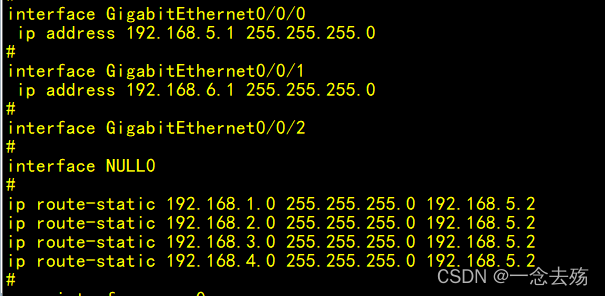
测试连通性:
PC1 ping PC2:

(注:如果过程中间路由器过多,则会导致第一次甚至前几次ping的包全部丢失,这并不是我们配置出现了问题,而是第一次ping的过程中,数据每经过一个路由器,都会先发送一个ARP报文(这是一个广播报文,除非源主机和目的主机双方成功建立通信,不然是没有回包的)。我们可以使用ping [目标主机ip] -t 命令让其一直ping下去。如果路由器的数量不算多,而又一直ping不通,可以按 ctrl+c 终止本次进程,然后再ping一次,如果还不通,大概率就是我们配置的问题了。这时,一定要对照拓扑仔细排错,因为有可能只是某一个路由器的某一个端口的ip地址配置错误或者下一跳地址错误,导致实验没能成功)
PC2 ping PC1:

以上就是在eNSP下静态路由的配置过程,感谢大家观看。可能在理论表述方面有一些不足之处,望大家多多包涵,欢迎大家一起交流指正。